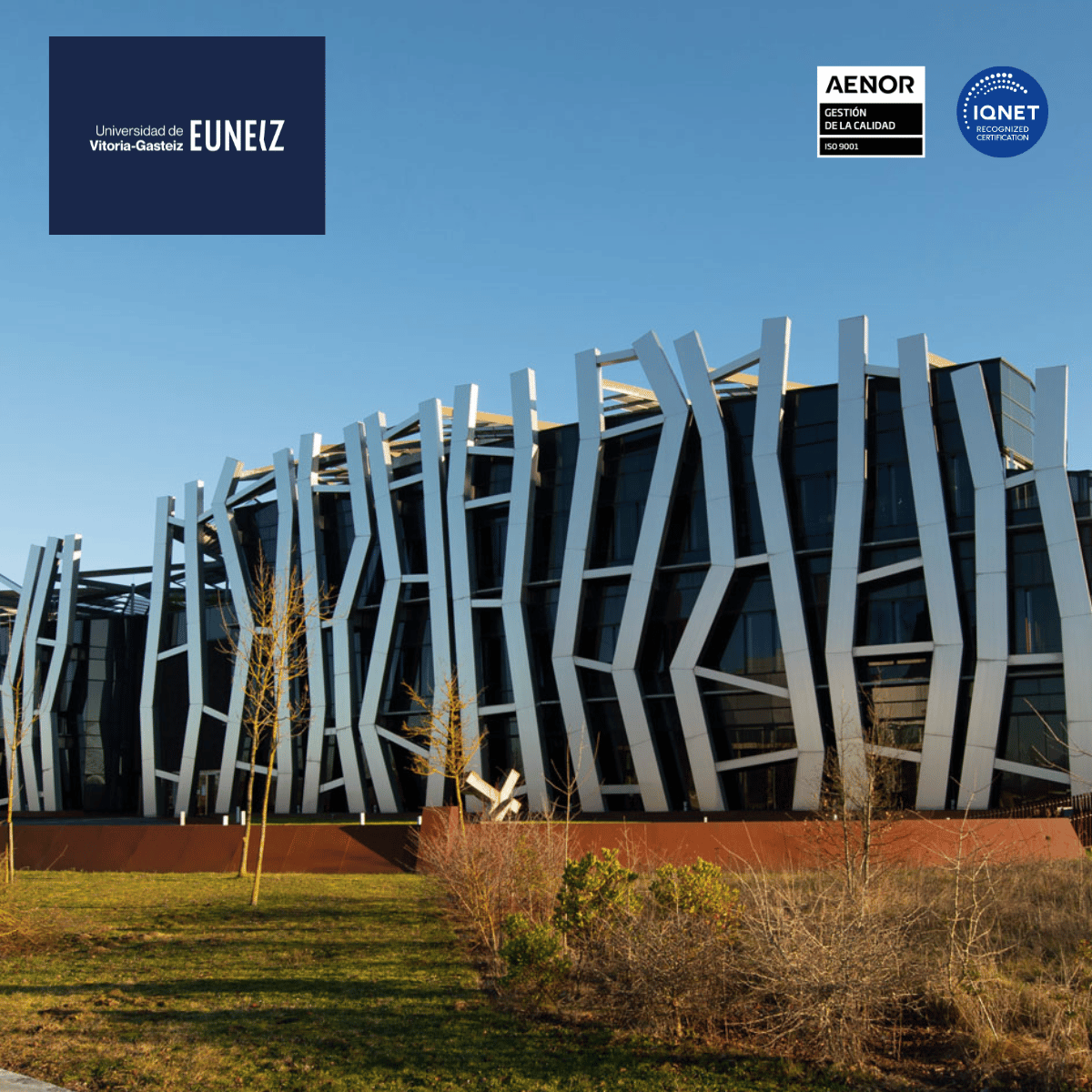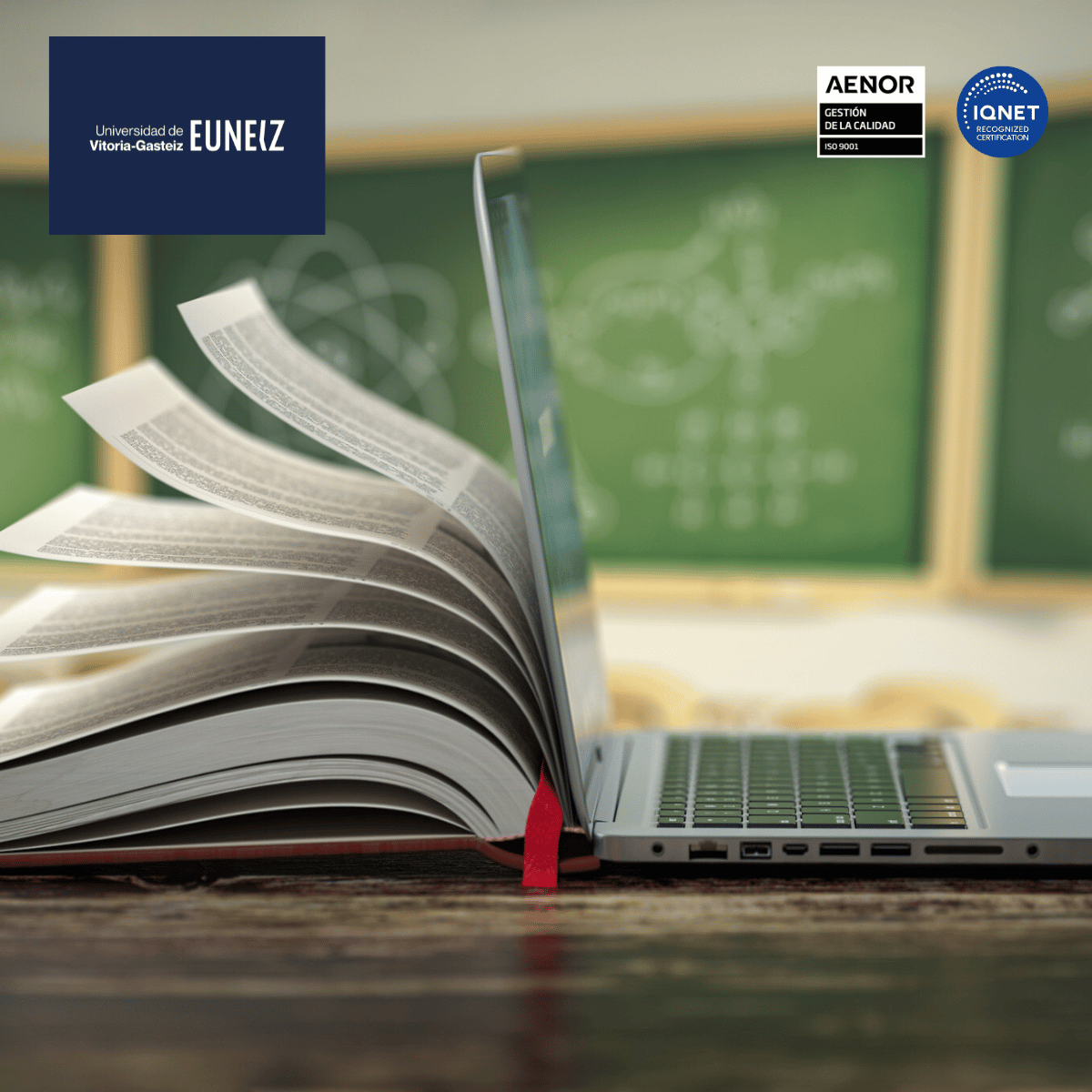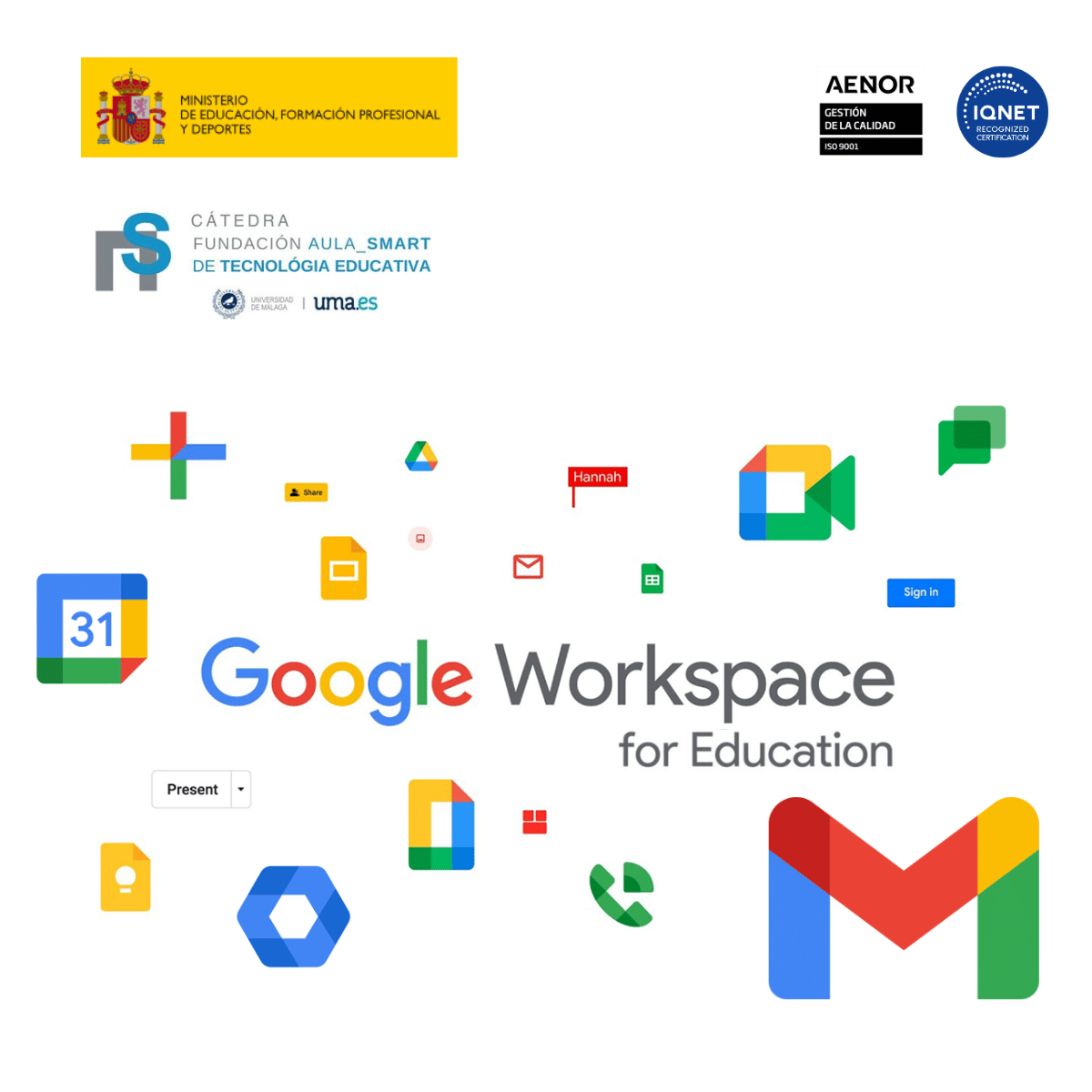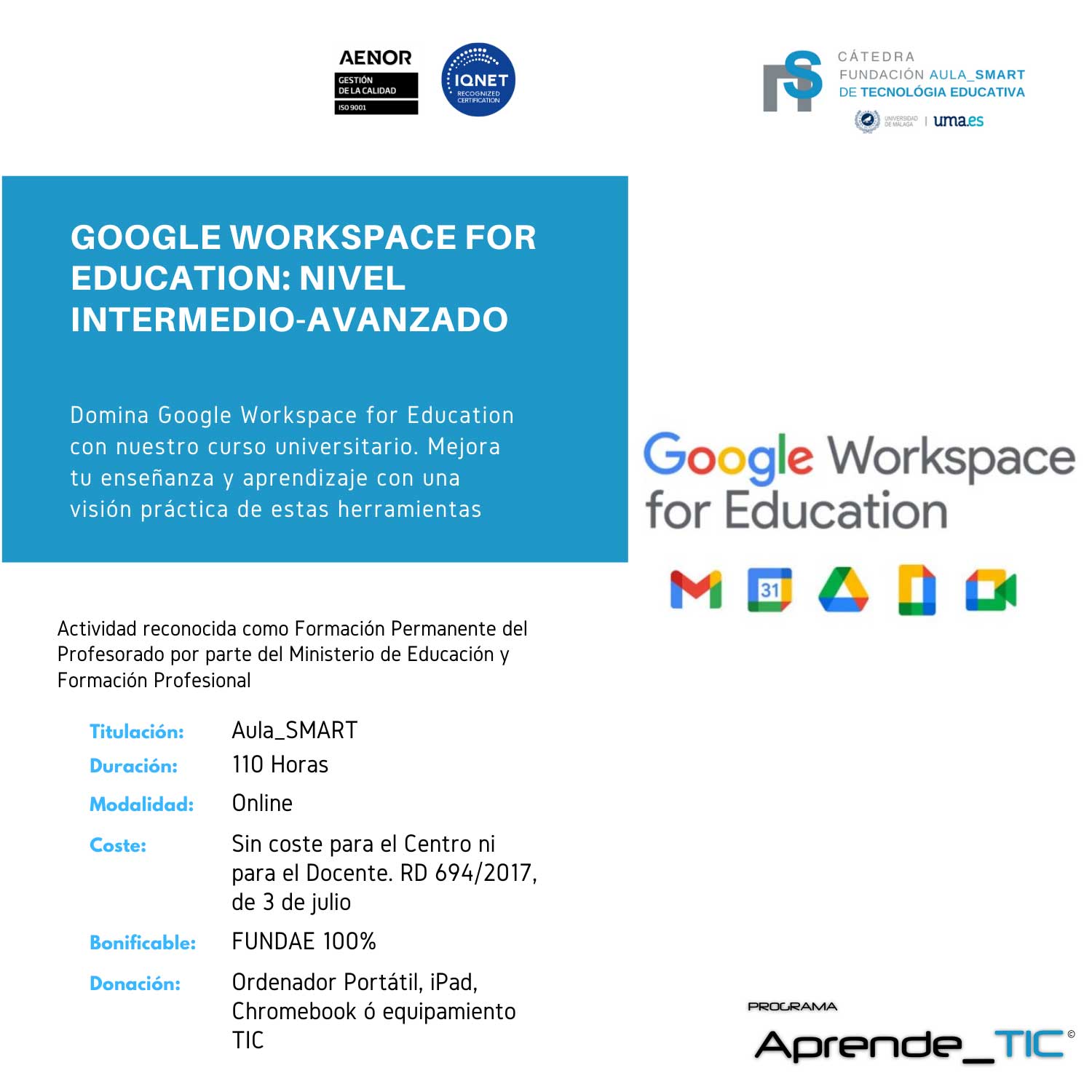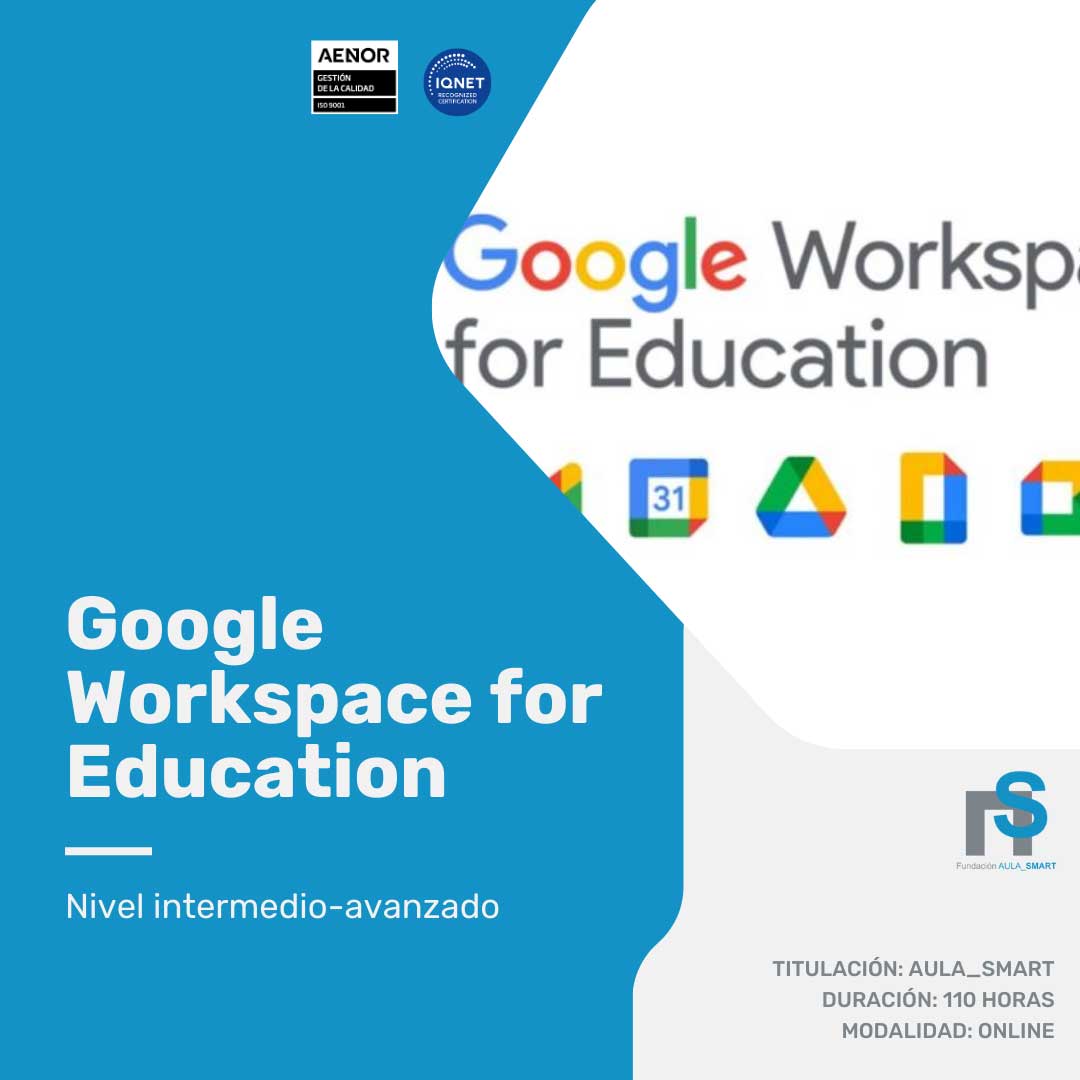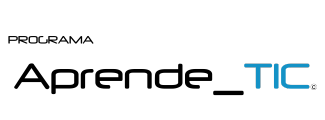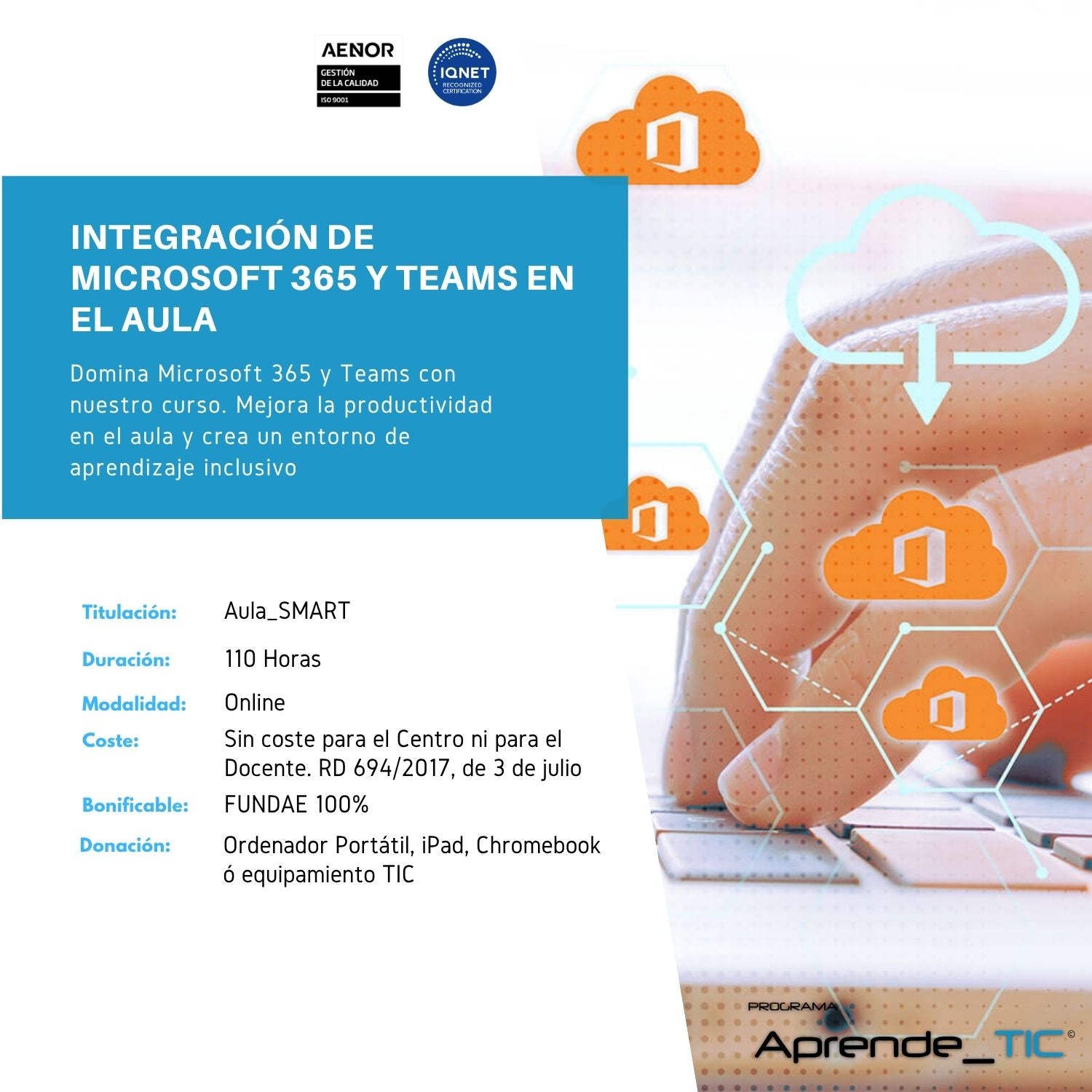
Curs d’especialització universitària a:
Microsoft 365 i Integració dels equips a l'aula
Transformeu la vostra aula amb el curs "Microsoft 365 i equips de l'aula". Microsoft domina per millorar la col·laboració i la docència. Curs en línia, bonificació del 100% i titulació universitària. Inscriviu -vos ara i rebeu un equip TIC gratuït.
Inscripció gratuïta per al professor i bonificació del 100% a través de Fundae per a centres privats i concertats, sempre que estigueu al règim general de la Seguretat Social, RD 694/2017, del 3 de juliol. (Registra't pel centre)
Curs inclòs al programa Auge_Tic Auges. Cada 100 hores d’entrenament, la Fundació Aula_Smart dona un ordinador portàtil, iPad, Chromebook o altres equips TIC. (Vàlid per a tots els professors de centres públics, concertats i públics)
Obtenció Títol Universitari
Para la obtención del Título Universitario expedido por la Universidad de Vitoria-Gasteiz (EUNEIZ), es necesario realizar el abono correspondiente a los derechos de expedición una vez completado el curso.
A continuación, se detallan las tarifas según la duración del programa formativo:
Derechos de expedición:
- Cursos de 50 horas: 54,78 €
- Cursos de 100 horas: 83,38 €
- Cursos de 110 horas: 94,38 €
- Cursos de 120 horas: 94,38 €
Le agradecemos su compromiso con la formación continua y quedamos a su disposición para resolver cualquier consulta sobre el proceso de expedición.
Cursos d’inici de la data
Totes les comunitats
- 22 de gener de 2025 al 17 de març de 2025
- 12 de febrer de 2025 al 7 d'abril de 2025
- 5 de març de 2025 al 28 d'abril de 2025
- 2 d'abril de 2025 al 20 de maig de 2025
- 7 de maig de 2025 al 26 de juny de 2025
- 4 de juny de 2025 al 24 de juliol de 2025
- 2 de juliol de 2025 al 7 d'agost de 2025
Catalònia
- 22 de gener de 2025 al 9 d'abril de 2025
- 12 de febrer de 2025 al 5 de maig de 2025
- 5 de març de 2025 al 23 de maig de 2025
- 2 d'abril de 2025 al 13 de juny de 2025
- 7 de maig de 2025 al 22 de juliol de 2025
Llicenciat: Universitat de Vitòria-Gasteiz Euneiz
Durada: 110 hores
Crèdits: 4 ECTS
Modalitat: en línia
Lloc: Cabeu_Interactive Campus
Cost: No hi ha cap cost per al centre ni el professor. RD 694/2017, del 3 de juliol
Fundae: bonificació 100%
Donació FA_S: ordinador portàtil, iPad, ChromeBook o TIC cada 100 hores d’entrenament
Vàlid per puntuar al Baremo de l’ensenyament d’oposicions segons el R.D. 276/2007 del 23 de febrer i per a l'escala corresponent al concurs de transferències de nivell estatal, segons el Royal Decret 1364/2010 del 29 d'octubre.
(*) No hi ha cap cost per al centre ni el professor segons RD 694/2017, del 3 de juliol.
(**) Per als estudiants que no van a fer el curs pel seu centre
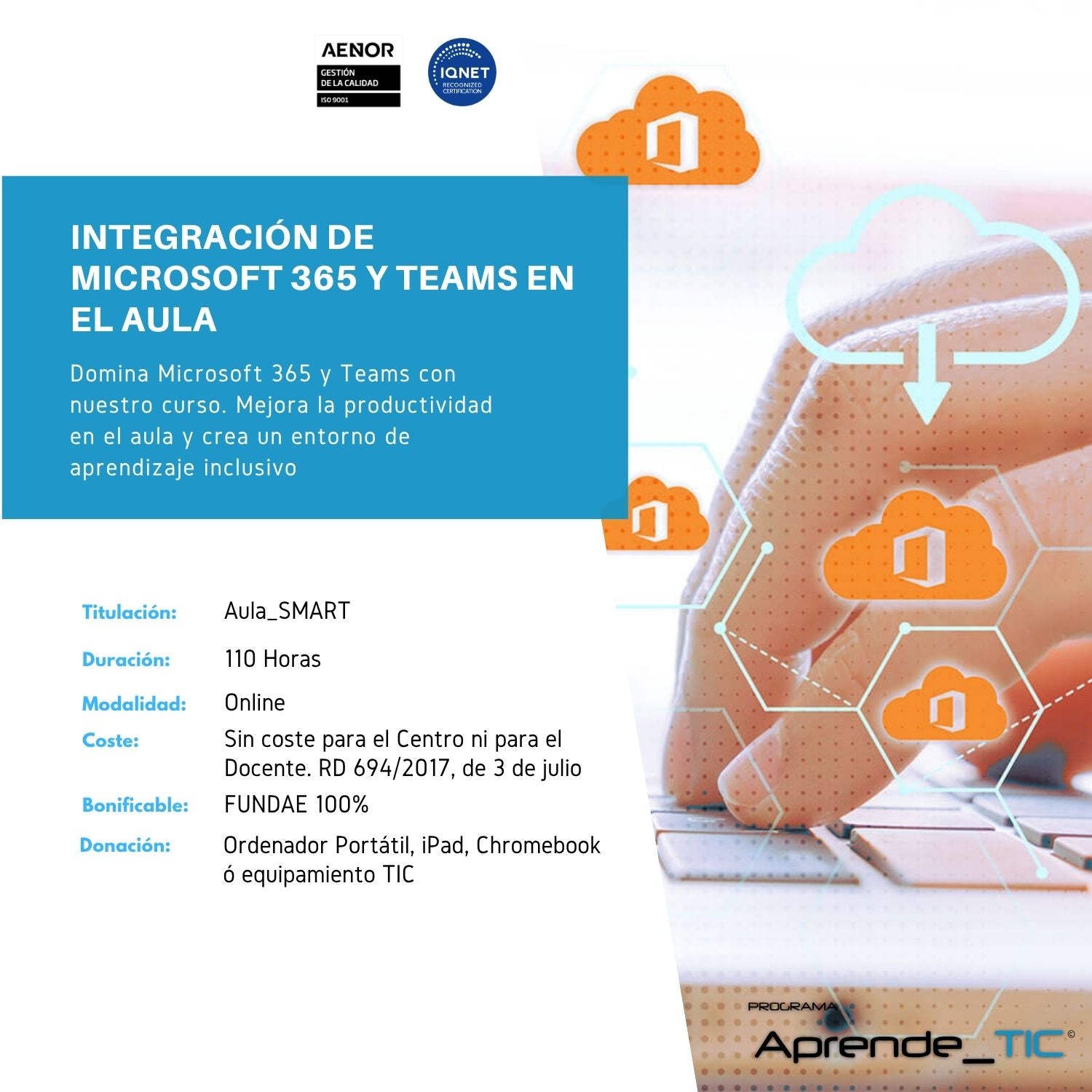

Microsoft 365 i Integració dels equips a l'aula
Els pendents
L’objectiu general d’aquest curs és proporcionar als participants una comprensió integral i profunda de les aplicacions disponibles de Microsoft 365 i equips, i com es poden utilitzar per millorar la productivitat i l’eficiència de l’aula. Aquest objectiu es basa en la premissa que la tecnologia, quan s’utilitza eficaçment, pot ser una eina potent per millorar l’ensenyament i l’aprenentatge.
El curs està dissenyat per ajudar els professors a navegar pel panorama tecnològic constantment i a utilitzar les eines de Microsoft per crear un entorn d’aprenentatge inclusiu i col·laboratiu. Els participants aprendran a utilitzar les diverses aplicacions de Microsoft 365, incloses Outlook, equips, OneNote, Stream, Sway i OneDrive, i com es poden integrar a l’aula per millorar l’ensenyament i l’aprenentatge.
A més de proporcionar una visió general d’aquestes aplicacions, el curs també se centrarà en com es poden utilitzar aquestes eines per satisfer les necessitats i la diversitat dels estudiants. Els participants aprendran a utilitzar aquestes eines per crear un entorn d’aprenentatge que sigui accessible i inclusiu per a tots els estudiants, independentment de les seves habilitats o antecedents.
El curs també se centrarà en com es poden utilitzar aquestes eines per fomentar la col·laboració i l’aprenentatge actiu. Els participants aprendran a utilitzar equips per facilitar la comunicació i la col·laboració entre els estudiants i utilitzar OneNote per organitzar el contingut del curs i facilitar l’aprenentatge actiu.
Al final del curs, els participants hauran adquirit una comprensió sòlida de com es poden utilitzar les aplicacions de Microsoft per millorar l’ensenyament i l’aprenentatge. Estaran equipats amb les habilitats i els coneixements necessaris per integrar aquestes eines en la seva pràctica docent de manera eficaç i segura.

Microsoft 365 i Integració dels equips a l'aula
El que et prepara
Aquest curs "Curs universitari d'especialització en integració de Microsoft 365 i equips de l'aula" està dissenyat per millorar les habilitats digitals dels professors, que poden obrir diverses oportunitats professionals:
La millora de les habilitats docents: els coneixements i les habilitats adquirides en aquest curs poden ajudar els professors a millorar la seva pràctica docent, cosa que pot comportar oportunitats de lideratge en la seva institució educativa actual.
Entrenador de formació: Els professors que realitzen aquest curs poden convertir -se en formadors d’altres professors de la seva institució o d’altres persones, compartint els seus coneixements i habilitats a Microsoft 365 i equips.
Consultora de tecnologia educativa: amb un coneixement profund de Microsoft 365 i equips, els professors poden oferir els seus serveis com a consultors de tecnologia educativa, ajudant les escoles i les institucions educatives a integrar aquestes eines en el seu currículum i pràctiques docents.
Desenvolupador de contingut digital: els professors poden utilitzar les seves habilitats a Microsoft 365 i equips per crear i vendre contingut educatiu digital, com ara cursos en línia, materials d’aprenentatge electrònic, etc.
Funcions en empreses de tecnologia educativa: les empreses que desenvolupen tecnologia educativa solen buscar professionals amb experiència a l’aula i un coneixement profund de les eines digitals. Els professors que realitzen aquest curs poden ser candidats atractius per a aquests rols.
És important tenir en compte que les oportunitats professionals poden variar en funció de factors com la ubicació geogràfica, l’experiència del professorat, la demanda del mercat, entre d’altres.

Microsoft 365 i Integració dels equips a l'aula
A qui es tracta
Aquest curs "Curs universitari d'especialització en integració de Microsoft 365 i equips de l'aula" té com a objectiu principalment professors de tots els nivells educatius que vulguin integrar Microsoft 365 i equips en la seva pràctica docent. Això inclou, però no es limita a professors primaris, secundaris, batxillerat i universitaris. També pot ser útil per a entrenadors corporatius i qualsevol persona que estigui en un paper docent i vulgui integrar més les eines de Microsoft en la seva pràctica docent.
A més, tot i que el curs està dissenyat tenint en compte els professors, qualsevol persona interessada a millorar les seves habilitats en la implementació de Microsoft 365 i els equips i aprendre més sobre la integració d’aquestes eines en l’educació podria beneficiar -se d’aquest curs. Això podria incloure administradors de l’escola, dissenyadors de currículums, bibliotecaris de l’escola, tècnics de suport educatiu i pares que ajuden els seus fills amb l’aprenentatge en línia.

Microsoft 365 i Integració dels equips a l'aula
Metodologia
La metodologia del curs es basa en l’aprenentatge 100%en línia, a través del campus virtual Aula_Smart, una plataforma innovadora i fàcil d’utilitzar, que us permetrà accedir a tots els continguts i recursos del curs des de qualsevol lloc i dispositiu. El curs té un equip d’ensenyament altament especialitzat, format per professionals de l’educació amb àmplia experiència i formació en l’anàlisi de les habilitats docents. Us acompanyaran i us guiaran durant tot el procés d’aprenentatge, mitjançant tutorials personalitzats, xat, correu electrònic i fins i tot videoconferència. El mètode d’ensenyament és totalment multidisciplinari, ja que combina diferents enfocaments i estratègies pedagògiques, com ara:
- Contingut teòric, on es presentaran els conceptes i principis fonamentals de l’anàlisi de les habilitats docents, així com els marcs normatius i de referència que els regulen.
- Contingut pràctic, on s’aplicarà coneixement teòric a casos reals o simulats de pràctica educativa, utilitzant eines i metodologies per avaluar i desenvolupar habilitats docents.
- Activitats d’autoavaluació, on reflexionaran sobre el rendiment de l’ensenyament en si i sobre les àrees de força i millora, així com sobre les estratègies per millorar -les.
- Activitats d’aprenentatge col·laboratiu, on es promourà l’intercanvi d’experiències, opinions i propostes a través de fòrums.
D’aquesta manera, la metodologia del curs us ofereix una formació dinàmica, participativa i adaptada a les vostres necessitats i interessos, que us prepara per ser un professor competent i eficaç, capaç d’adaptar -se a les exigències i reptes de l’educació actual.

Microsoft 365 i Integració dels equips a l'aula
Personatge oficial
Microsoft 365 i Integració dels equips a l'aula
Programa
Descarregueu l'agenda en format .pdf
Tema 1
1.1 Introducció
1.2 Microsoft Filosofia 365 Educació
1.2.1 Aspectes pedagògics de Microsoft 365 Education
1.3 Alt dels centres de Microsoft
1.3.1 Centres educatius coberts per acords entre administracions i Microsoft
1.3.2 Centres educatius no coberts pels acords
1.4 Aprenentatge actiu, cara -FA, formats en línia i barrejats
1.4.1 Què és l’aprenentatge actiu?
1.4.2 Formats de cara -per -fires, en línia i barrejats
1.4.3 Estratègies d’aprenentatge actiu
1.4.3.1 Aprenentatge basat en el projecte (ABP)
1.4.3.2 Classora volada o classe invertida
1.4.3.3 Pensament informàtic
1.4.3.4 Dissenys d’aprenentatge universal (DUA)
1.4.3.5 Aprenentatge basat en pensament (TBL) o aprenentatge basat
1.4.3.6 Pensament visual
1.4.3.7 Gamificació
1.4.3.8 Steam
1.5 El paper de la tecnologia com a suport
1.6 Experiències de Microsoft 365 en centres educatius
1.7 Resum
Tema 2
2.1 Introducció
2.1.1 Configuració d’un compte de correu electrònic
2.1.2 Presentació de la interfície de l'Outlook
2.2 Escriviu un correu electrònic
2.2.1 Opcions de missatge
2.2.2 Creació de signatura de correu electrònic personal
2.2.3 Correcció ortogràfica
2.2.4 Adjunteu i inseriu fitxers
2.2.5 Inseriu una captura de pantalla
2.3 Gestió de les safates
2.3.1 Carpetes de cerca
2.3.2 Creeu una subcarpeta
2.3.3 Normes de filtratge
2.3.3.1 Creació d’una regla
2.3.3.2 Creació d’un missatge basat en missatges
2.3.4 Carpeta "Elements suprimits"
2.3.4.1 BUSTING AUTOMÀTICA DE LA FULTURA DE "ELEMENTS DELS"
2.3.4.2 Eliminació manual de la carpeta "Elements suprimits"
2.3.4.3 Recuperació d’elements eliminats
2.3.5 Seguretat del correu electrònic
2.3.5.1 Com funciona el filtre de correu electrònic no desitjat
2.3.5.2 Configuració del filtre de correu no desitjat
2.3.5.3 Especificació manual manual manual
2.4 Altres funcions
2.4.1 Contactes
2.4.1.1 Creació de contactes
2.4.1.2 Creeu el contacte des d’un correu electrònic
2.4.1.3 Creació de nous contactes per a la mateixa organització
2.4.1.4 Creació d’un grup de contactes
2.4.2 Calendari
2.4.2.1 Canvieu el mes/any que es mostra al "Tauler de navegació"
2.4.2.2 Diverses visualitzacions
2.4.2.3 Canviar la setmana del treball i el temps de treball
2.4.2.4 Què podem fer amb el calendari
2.4.3 Tasques
2.4.3.1 Crea tasca
2,5 Resum
Tema 3
3.1 Introducció
3.2 Accés als equips de Microsoft
3.2.1 Accés a equips a través del navegador web
3.2.2 Descàrrega de l'aplicació d'escriptori dels equips
3.2.3 La interfície dels equips
3.3 Unir, crear, gestionar i deixar equips
3.3.1 Uniu -vos a un equip existent
3.3.1.1 Registre automàtic
3.3.1.2 Cerqueu un equip
3.3.1.3 Unir -se mitjançant un enllaç
3.3.1.4 Unir -se mitjançant un codi
3.4 Creació d’un nou equip
3.4.1 Convida els usuaris a un equip privat
3.5 Gestionar la configuració dels usuaris i dels equips
3.5.1 Afegiu i suprimiu els usuaris del vostre equip
3.5.2 ASCENT o DEGRADA un membre de l'equip existent
3.6 Oculta, abandona o elimina els equips
3.6.1 Amaga un equip
3.6.2 Abandoneu un equip
3.6.3 Eliminació d’un equip
3.7 Treballar amb canals
3.7.1 Creeu un canal
3.7.1.1 Gestiona un canal existent
3.7.2 Eliminació d’un canal
3.8 Converses de canals
3.8.1 Inicieu una nova conversa
3.8.2 Edita i suprimeix les converses i respostes
3.8.3 Reaccions de missatges
3.8.4 Missatges de marca
3.9 Xats i reunions privades
3.9.1 Afegiu usuaris a un xat existent
3.9.2 Amagueu i deixeu xats
3.10 Trucades de xat i reunions
3.10.1 Inicieu i rebeu trucades d’àudio i vídeo a través del xat
3.10.2 Inicieu una trucada des de dins d’un xat
3.11 Programació de reunions
3.11.1 Programa una nova reunió
3.11.2 Uniu -vos a una reunió programada
3.12 Controls de reunió i configuració generals
3.12.1 Alterneu la vostra font d'àudio/vídeo
3.12.2 Converses de reunions
Llista de participants 3.12.3
3.12.4 Comparteix la pantalla i les presentacions
3.12.5 pantalla compartida
3.12.6 Presentació compartida
3.12.7 Registre una reunió
3.12.8 Sortiu i acabeu una reunió
3.13 Resum
Tema 4
4.1 Introducció
4.2 Accediu a Microsoft OneNote
4.3 Creeu notes ràpides
4.3.1 Creeu una nota ràpida
4.3.2 Format Una nota ràpida
4.3.3 Obriu una nota ràpida a la nostra pàgina OneNote
4.3.4 Canvieu l’operació de notes ràpides predeterminades
4.3.5 Desactiva les notes ràpides
4.3.6 Vegeu una nota ràpida dins d’un quadern
4.4 Taules de les nostres notes
4.4.1 Creeu una taula
4.4.2 Introduïu o editeu el contingut d’una cel·la de taula
4.4.3 Mou dins d’una taula
4.4.4 Seleccioneu cel·les, files, columnes i taula
4.4.5 Inseriu una fila o columna a la taula
4.4.6 Amagueu o mostreu les vores de la taula
4.4.7 Canvieu el color de fons de les cèl·lules de la taula
4.4.8 Canvieu l’alineació del contingut d’una cel·la de taula
4.4.9 Ordena les dades segons els valors d’una columna de taula
4.4.10 Eliminar una taula
4.5 Adjunteu fitxers i impressions
4.5.1 Inclou una còpia impresa en notes
4.5.2 Canvieu l'etiqueta impresa a OneNote
4.5.3 Desa el fitxer d'impressió inclòs amb un nom nou
4.5.4 Actualitzeu la impressió del fitxer original
4.5.5 Adjunteu un fitxer a una pàgina de quadern
4.5.6 Converteix un fitxer adjunt en una còpia impresa
4.6 Afegiu imatges i talls de pantalla
4.6.1 Inseriu una imatge del nostre equip
4.6.2 Per inserir una imatge de OneDrive
4.6.3 Captura un tall de pantalla
4.6.4 Rotar, moure i canviar la mida d’una imatge
4.6.5 Desa una imatge com a fitxer separat
4.6.6 Altres opcions d’imatge
4.7 Creeu enllaços als recursos
4.7.1 Creeu un enllaç a un recurs web
4.7.2 Creeu un enllaç a un fitxer
4.7.3 Creeu un enllaç a una ubicació a OneNote
4.7.4 Copieu la direcció de l’enllaç d’un objecte d’OneNote
4.7.5 Seguiu un enllaç, torneu de l’enllaç i avanceu a un enllaç seguit anteriorment
4.7.6 Per editar, copiar i suprimir un enllaç
4.8 Enregistreu notes d’àudio i vídeo
4.8.1 Seleccioneu un dispositiu d’entrada d’àudio
4.8.2 Seleccioneu un dispositiu d’entrada de vídeo
4.8.3 Registre / reproduir una nota d'àudio / vídeo
4.8.4 Canvieu el nom / suprimiu un àudio o una nota de vídeo
4.9 Inseriu segells de data i hora
4.9.1 Inseriu la data actual, l'hora actual o la data i l'hora actual
4.10 Afegiu símbols i equacions
4.10.1 Afegiu un símbol d’ús freqüent
4.10.2 Afegiu un caràcter de qualsevol font disponible
4.10.3 Afegiu una equació comuna
4.10.4 Creeu una equació personalitzada
4.10.5 Canvieu com es representa una equació a la pàgina
4.10.6 Edita i elimina una equació
4.11 Afegiu dibuixos i formes a les notes
4.11.1 Afegiu notes mitjançant dibuixos (tinta)
4.11.2 Destaca el contingut de la pàgina mitjançant un destacat
4.11.3 Creeu una eina de tinta personalitzada
4.11.4 Seleccioneu un mode de tinta
4.12 Crear i formar formularis
4.12.1 Afegiu una línia, fletxa, polígon o gràfic
4.12.2 Canvieu la mida, moure, girar o eliminar una forma
4.13 Organitzar notes mitjançant etiquetes i categories
4.13.1 Afegir i suprimir etiquetes
4.14 Resum
Tema 5
5.1 Introducció
5.2 Accediu al flux de Microsoft
5.3 Interfície bàsica i intuïtiva
5.4 Creeu un grup
5.4.1 Els meus grups
5.4.2 Gestiona un grup
5.5 canals
5.5.1 Creeu un canal
5.6 Carregueu un vídeo
5.7 Actualitzeu els detalls / Substituïu el vídeo / Suprimeix
5.8 Talleu el vídeo
5.9 Generar, editar i descarregar subtítols
5.10 Vista i interacció del vídeo
5.10.1 Reproducció de vídeo
5.11 Interaccions
5.12 Comentaris
5.13 Pantalla de registre o vídeo
5.14 Microsoft Stream en equips de Microsoft
5.14.1 Afegiu el flux de Microsoft a l'equip de Microsoft
5.14.2 Afegiu un equip de Microsoft a Microsoft Stream
5.15 formularis al flux de Microsoft
5.15.1 Afegiu un formulari de Microsoft a un vídeo al flux de Microsoft
5.15.2 Accés als resultats del formulari
5.16 Sway: Introducció i Primers passos
5.16.1 Creació de contingut
5.16.2 Afegeix targeta
5.16.3 Afegiu multimèdia
5.16.4 Afegeix grup
5.16.5 Comparteix el teu balanç
5.16.6 Més opcions disponibles
5.17 Resum
Tema 6
6.1 Introducció
6.2 Accés OneDrive
6.3 Conèixer la pantalla inicial d'Onedrive
6.3.1 barra d’eines blava
6.3.2 Tauler de navegació
6.3.3 Tauler de contingut
6.3.4 Barra d’eines
6.4 Treballar amb fitxers
6.4.1 Ajust de les opcions de configuració
6.4.2 Carregueu un fitxer
6.4.3 Seleccioneu un sol fitxer
6.4.4 Selecció de diversos fitxers
6.4.5 Deseleccioneu un fitxer
6.4.6 Eliminació i recuperació d’un fitxer
6.4.7 Canvieu el nom d’un fitxer
6.4.8 Edita una foto
6.5 Treball amb carpetes
6.5.1 Crea carpetes
6.5.2 Mou un fitxer a una carpeta
6.6 Tauler de detall
6.7 Finestra de vista anterior
6.7.1 Ús del menú contextual
6.7.2 Feu clic al nom del fitxer
6.8 Intercanvi
6.8.1 Comparteix amb una persona concreta
6.8.2 Obriu un fitxer compartit
6.8.3 Gestionar els permisos per compartir
6.8.4 Comparteix amb un enllaç
6.8.5 Envia el correu electrònic
6.8.6 URL més curt
6.9 Accés a OneDrive des de l'explorador de fitxers
6.9.1 Accés a l’aplicació OneDrive
6.9.2 Ubicació dels nostres fitxers
6.9.3 Carregueu un fitxer
6.9.4 Eliminació d’un fitxer
6.9.5 Comparteix
6.10 Col·laboració de documents
6.11 Personal de la volta
6.11.1 Obertura del nostre personal de Vault de l'explorador de fitxers
6.11.2 Obertura de "Vault Personal" de la interfície web
6.11.3 Mou els fitxers a la nostra volta de personal
6.12 Historial de versions
6.13 Resum
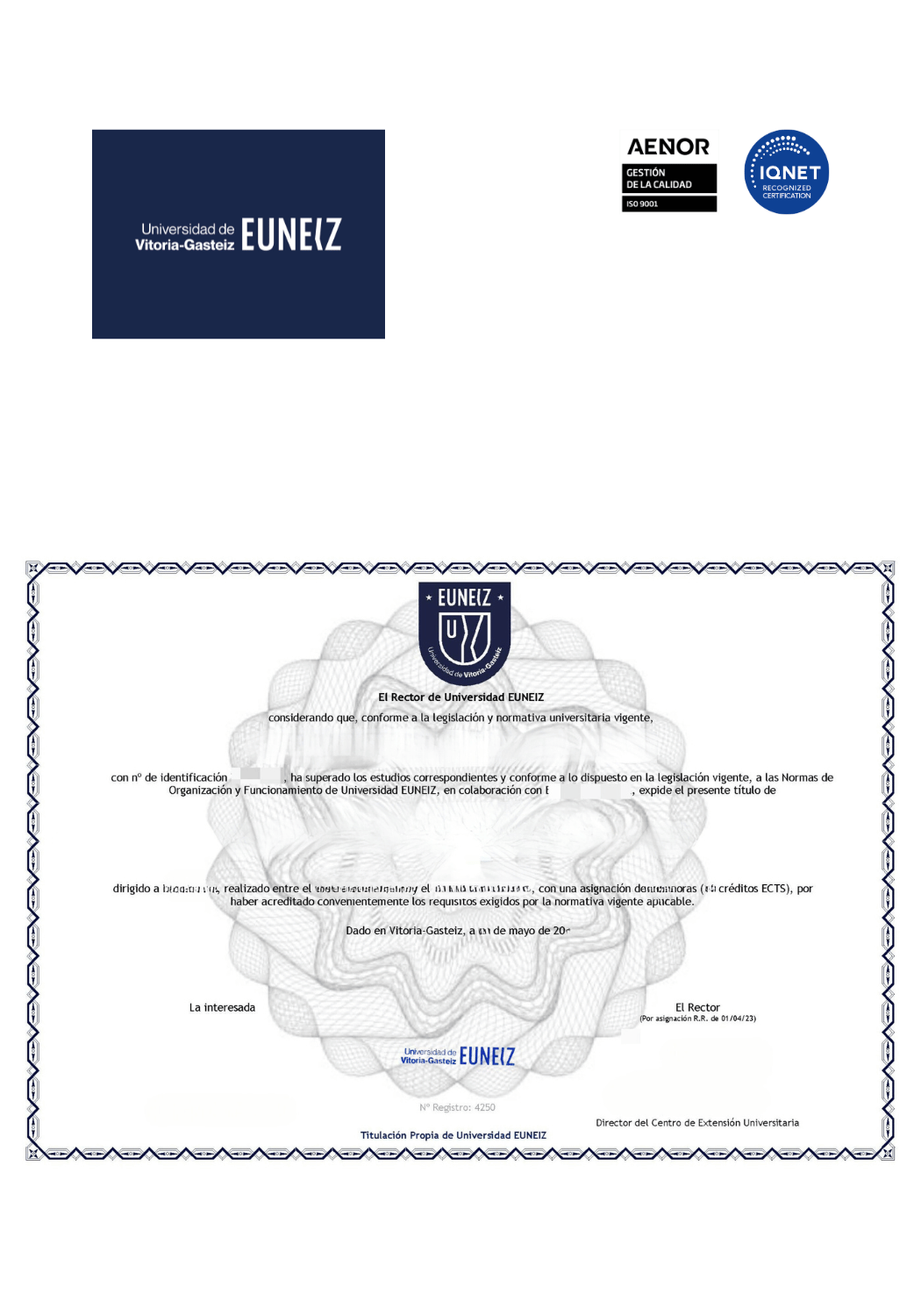

Microsoft 365 i Integració dels equips a l'aula
Grau
Microsoft 365 i Integració dels equips a l'aula
Tens alguna pregunta sobre aquest curs?
Podeu enviar -nos la vostra consulta emplenant aquest formulari o de les maneres següents:
- A través del telèfon (+34) 951 411 800
- A través del correu electrònic
comunicacion@fundacionaulasmart.org
Cursos relacionats

Fundació Aula_Smart®
Des de la Fundació Aula_Smart® treballem per desenvolupar i incorporar
Noves tecnologies al sector de l’educació.
Poseu -vos en contacte amb nosaltres
Tens alguna pregunta?
També podeu enviar -nos la vostra consulta de les maneres següents:
- A través del telèfon (+34) 951 411 800
- A través del correu electrònic
comunicacion@fundacionaulasmart.org
Fundació Aula_Smart ®
C/ Palma del Río, 19 - Edifici Melior, 29004, Málaga
Telèfon: +34 951 411 800
Correu electrònic: comunicacion@fundacionaulasmart.org
Lloc web: www.fundacionaulasmart.org